 PhotoRec — одна из лучших бесплатных программ для восстановления данных. Несмотря на название, она подойдет не только для восстановления фотографий, но и для многих других типов файлов с флешки, жесткого диска или карты памяти после удаления или форматирования. В последних версиях PhotoRec доступна на русском языке и с простым графическим интерфейсом пользователя, что делает её удобной для начинающего пользователя.
PhotoRec — одна из лучших бесплатных программ для восстановления данных. Несмотря на название, она подойдет не только для восстановления фотографий, но и для многих других типов файлов с флешки, жесткого диска или карты памяти после удаления или форматирования. В последних версиях PhotoRec доступна на русском языке и с простым графическим интерфейсом пользователя, что делает её удобной для начинающего пользователя.
В этой инструкции подробно о том, как восстановить данные с помощью PhotoRec 7.2 с отформатированной флешки (подойдет и для других случаев), а также видео демонстрация всего процесса восстановления. Также может быть полезным: Лучшие бесплатные программы для восстановления данных .
Установка и запуск PhotoRec 7.2 с графическим интерфейсом
Как таковой установки программы не требуется: достаточно просто скачать PhotoRec с официального сайта https://www.cgsecurity.org/wiki/TestDisk_Download в виде архива и распаковать этот архив (она идет в комплекте с другой программой разработчика — TestDisk для восстановления разделов дисков , и совместима с Windows, DOS, Mac OS X, Linux самых разных версий). Я буду показывать работу программы в Windows 10.
В архиве вы найдете набор всех файлов программы как для запуска в режиме командной строки (файл photorec_win.exe, Инструкция по работе с PhotoRec в командной строке ) так и для работы в GUI (графическом пользовательском интерфейсе файл qphotorec_win.exe ), который и будет использоваться в этом небольшом обзоре.
Подключаем накопитель, с которого были удалены или иным образом потеряны важные данные, запускаем qphotorec_win.exe и переходим к процессу восстановления.
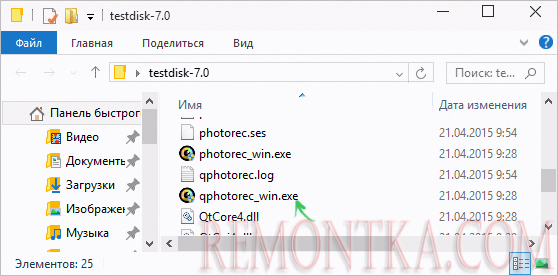
Процесс восстановления файлов с помощью программы
Для проверки работоспособности PhotoRec я записал на флешку несколько фотографий, удалил их с помощью Shift + Delete, после чего отформатировал USB накопитель из FAT32 в NTFS (а потом, в ходе теста другой программы — R-Undelete , обратно в FAT32) — в общем-то довольно распространенный сценарий потери данных для карт памяти и флешек. И, несмотря на то, что он кажется очень простым, могу сказать, что даже некоторое платное ПО для восстановления данных умудряется не справляться в описанной ситуации.
- Запускаем PhotoRec 7 с помощью файла qphotorec_win.exe, интерфейс, который теперь на русском языке (язык выбирается в зависимости от основного языка операционной системы), вы можете видеть на скриншоте ниже.

- В поле вверху выбираем накопитель, на котором следует произвести поиск потерянных файлов (можно использовать не накопитель, а его образ в формате .img), я указываю свою USB флешку.
- В списке вы можете выбрать раздел на диске (подойдет для случаев простого удаления) или выбрать сканирование диска или флешки целиком (Whole Disk, лучше использовать после форматирования или повреждения файловой системы). Кроме этого, следует указать файловую систему (FAT, NTFS, HFS+ или ext2, ext3, ext 4 — для восстановления с файловых систем Linux). Я выбираю первый пункт. Также обязательно нужно задать путь для сохранения восстановленных файлов, причем не задавайте в качестве пути тот же накопитель, с которого производится восстановление.
- Нажав кнопку «Форматы файлов» вы можете указать, какие именно файлы требуется восстановить (если не выбирать, программа будет восстанавливать все, что найдет). В моем случае это фотографии JPG, но я оставляю отмеченными все пункты.

- Нажмите Поиск и ожидайте. По окончании, просто нажмите кнопку Выход.

В отличие от многих других программ такого типа, восстановление файлов происходит автоматически в указанную вами на 3-м шаге папку (то есть вы не можете сначала просмотреть их, а затем восстановить только выбранные, как это обычно бывает в аналогах) — учтите это, если производите восстановление с жесткого диска, в этом случае лучше всего указать конкретные типы файлов для восстановления, чтобы ненужные не восстанавливались.

В моем эксперименте программа показала тот же результат, что и аналогичные качественные программы восстановления данных, включая платные. А предыдущий опыт говорит о том, что в некоторых случаях она может оказаться даже более эффективной, находя то, что другие не обнаруживают.
Как восстановить файлы в PhotoRec — видео инструкция
Надеюсь, статья оказалась полезной и помогла вернуть необходимые вам важные данные.